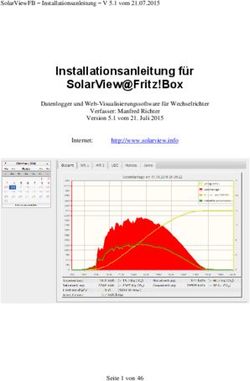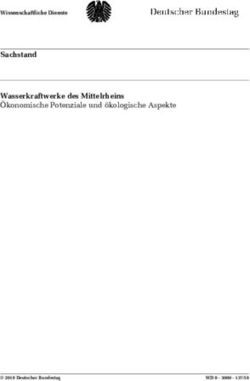Bedienungsanleitung für den Präzisionsschlitten StackMaster Revolution
←
→
Transkription von Seiteninhalten
Wenn Ihr Browser die Seite nicht korrekt rendert, bitte, lesen Sie den Inhalt der Seite unten
Bedienungsanleitung für den Präzisionsschlitten
StackMaster Revolution
(Abbildung zeigt Stackmaster Revolution mit Zubehör)
LESEN SIE DIE BEDIENUNGSANLEITUNG UND DIE SICHERHEITSHINWEISE
VOR DER ERSTEN INBETRIEBNAHME GRÜNDLICH DURCH!
Nachdruck und Vervielfältigung - auch auszugsweise - ist nur mit ausdrücklicher, schriftlicher
Genehmigung gestattet.
© Stefan Dungs & stonemaster UG. Alle Rechte vorbehalten.
Letzte Änderungen vom Sonntag, 23. August 2020
stonemaster UG Telefon: +49 7247 947066
(haftungsbeschränkt) E-Mail: info@stonemaster.eu
Auf die Bell 2 Web: http://www.stonemaster.eu
76351 Linkenheim-Hochstetten WEEE-Reg. Nr.: DE51902644Inhaltsverzeichnis
Inhaltsverzeichnis
1. Wichtige grundlegende Informationen ..................................................................... 4
1.1 Lieferumfang ..................................................................................................... 4
1.2 Verantwortlichkeiten .......................................................................................... 4
1.3 Rechtliche Hinweise .......................................................................................... 4
1.4 Serviceadresse ................................................................................................. 4
2. Sicherheitshinweise und bestimmungsgemäßer Gebrauch .................................... 5
2.1 Verhalten im Notfall ........................................................................................... 5
2.2 Bestimmungsgemäße Verwendung des StackMaster Revolution ..................... 5
2.3 Einsatzbereich................................................................................................... 5
2.3.1 Anforderungen an das Personal bei gewerblicher Anwendung ........... 5
2.4 Beachtung der Betriebsanleitung ....................................................................... 5
2.5 Bestimmungsgemäßer Gebrauch ..................................................................... 5
2.6 Piktogramm Erläuterung.................................................................................... 7
3. Technische Daten ................................................................................................... 8
4. Aufbau und Funktion ............................................................................................... 9
4.1 Aufbau ............................................................................................................... 9
4.2 Funktionelle Beschreibung ................................................................................ 9
5. Inbetriebnahme ..................................................................................................... 10
5.1 Erstes Starten des Webbrowsers .................................................................... 12
5.2 Starten mit eingebautem Endschalter ............................................................. 14
6. Benutzeroberfläche ............................................................................................... 15
6.1 Menüleiste ....................................................................................................... 16
6.2 Stapeln (Stacking) ........................................................................................... 17
6.2.1. Manuelle Steuerung.................................................................................. 18
6.2.2. Soft-Limits ................................................................................................. 20
6.2.3. Automatik .................................................................................................. 22
6.2.4. Schrittlängen Rechner .............................................................................. 37
6.2.5. Steuer-Panel ............................................................................................. 43
6.2.6. Info-Panel ................................................................................................. 44
6.3 Konfiguration ................................................................................................... 45
6.3.1. Allgemeine Einstellungen ......................................................................... 46
6.3.2. Manuell ..................................................................................................... 53
StackMaster Revolution Präzisionsschlitten Seite 2 von 90
2020-04-20Inhaltsverzeichnis
6.3.3. Automatisch .............................................................................................. 55
6.3.4. Schlitten .................................................................................................... 58
6.3.5. Kamera ..................................................................................................... 60
6.4 Wi-Fi ................................................................................................................ 63
6.4.1. Anmelden bei Wi-Fi .................................................................................. 64
6.4.2. Aktualisiere Liste....................................................................................... 64
6.4.3. Wi-Fi-Manager starten .............................................................................. 65
6.4.4. Starte „Access Point „(AP) ........................................................................ 70
6.5 Über ................................................................................................................ 71
7. Anschließen von externen Sensoren .................................................................... 72
7.1 PIR Bewegungsmelder HC-SR501 ................................................................. 72
7.1.1. Allgemeines .............................................................................................. 72
7.1.2. Anschluss und Einstellung ........................................................................ 72
8. Instandhaltung....................................................................................................... 74
8.1 Serviceadresse ............................................................................................... 74
8.2 Kontrollverfahren und Prüfvorrichtungen ......................................................... 74
8.3 Beschreibung der Inspektions- und Wartungsarbeiten ..................................... 74
9. FAQ’s .................................................................................................................... 75
9.1 Fragen zum Verbinden und zur Inbetriebnahme ............................................. 75
9.2 Fragen zur Bedienung des Geräts .................................................................. 77
9.3 Fragen zur Verwendung des Geräts ............................................................... 79
9.4 Allgemeine Fragen zum Gerät ........................................................................ 81
10. Referenzen und Literatur .................................................................................... 83
10.1 Referenzen .................................................................................................. 83
10.2 Literatur ........................................................................................................ 83
11. Entsorgung ......................................................................................................... 84
12. EU-Konformitätserklärung nach EG-Maschinenrichtlinie 2006/42/EG Anhang II A
85
13. CE- Konformitätserklärung ................................................................................. 86
14. WiFi Zertifikation ................................................................................................. 89
StackMaster Revolution Präzisionsschlitten Seite 3 von 90
2020-04-20Sicherheit
1. Wichtige grundlegende Informationen
1.1 Lieferumfang
Präzisionsschlitten mit eingebautem Schrittmotor
Akkumulator zur Spannungsversorgung des Steuergerätes, inkl. Ladegerät und
Verbindungskabel
Motorverbindungskabel
Beutel für Zubehör
Optional:
Kamera-Steuerkabel
Arca-Swiss Klemme
Netzteil für den stationären Einsatz
1.2 Verantwortlichkeiten
Verantwortlichkeiten des Herstellers laut EG-Konformitätserklärung.
1.3 Rechtliche Hinweise
Die Bedienungsanleitung ist ein Bestandteil des StackMaster Revolution!
Die Bedienungsanleitung muss über die gesamte Lebensdauer des StackMaster Revolution
aufbewahrt und bei Bedarf aktualisiert werden! Besuchen Sie dazu regelmäßig unsere
Webseite.
Die Bedienungsanleitung muss an einen etwaigen nachfolgenden Besitzer des StackMaster
Revolution weitergegeben werden!
1.4 Serviceadresse
stonemaster UG (haftungsbeschränkt)
Auf die Bell 2
76351 Linkenheim-Hochstetten
Telefon: +49 7247 947066
E-Mail: info@stonemaster.eu
StackMaster Revolution Präzisionsschlitten Seite 4 von 90
2020-04-20Sicherheit
2. Sicherheitshinweise und bestimmungsgemäßer Gebrauch
2.1 Verhalten im Notfall
Sollte die Situation eines Notfalles eintreten, trennen Sie den StackMaster Revolution
unbedingt vom Stromnetz.
Ein solcher Notfall könnte z.B. das Festfahren des Schlittens, die Kollision mit dem Objektiv
oder Objekt während des Bewegungsvorganges sein.
2.2 Bestimmungsgemäße Verwendung des StackMaster Revolution
Der StackMaster Revolution dient dazu die Kamera bzw. das Objekt horizontal oder vertikal
zu bewegen. Dazu muss der StackMaster Revolution an einem vorhandenen bzw. optional
erhältlichen Stativ (z.B. StackTripod ST-3) befestigt sein. Verwenden Sie den StackMaster
Revolution nur für diesen Zweck. Achte Sie jederzeit auf einen stabilen Stand des Gerätes
und des verwendeten Statives. Beachten Sie auch, dass durch die Fahrbewegung des
Schlittens sich der Schwerpunkt des Gerätes ändert.
2.3 Einsatzbereich
Der StackMaster Revolution wird bei der Schichtebenenfotografie auch Fokus- bzw. Makro-
Stacking, im Mikro- und Makrobereich eingesetzt, damit kann die Kamera oder das Objekt
präzise bewegt werden.
2.3.1 Anforderungen an das Personal bei gewerblicher Anwendung
Alle Personen, die mit dem StackMaster Revolution arbeiten, müssen in der Handhabung,
dem Umgang und der Bedienung dem StackMaster Revolution unterwiesen werden!
2.4 Beachtung der Betriebsanleitung
Stellen Sie sicher, dass die Betriebsanleitung beachtet wird.
Die Betriebsanleitung muss in unmittelbarer Nähe des StackMaster Revolution aufbewahrt
und dem Bediener zur Verfügung stehen!
Die Betriebsanleitung muss an eventuelle nachfolgende Besitzer des StackMaster
Revolution weitergegeben werden.
Die am StackMaster Revolution angebrachten Sicherheitskennzeichen sind unbedingt zu
beachten und dürfen nicht entfernt werden.
2.5 Bestimmungsgemäßer Gebrauch
Um eine sichere Benutzung zu gewährleisten, müssen folgende Hinweise eingehalten
werden:
Dieses Gerät ist ausschließlich zur Steuerung von Kamera-Equipment vorgesehen. Jede
andere Anwendung ist nicht zulässig.
Dieses Gerät darf nur unter Aufsicht betrieben werden.
Dieses Gerät ist nicht gegen Staub, Dämpfe oder Flüssigkeiten geschützt. Bitte
sicherstellen, dass diese Medien nicht in die Nähe des Geräts gelangen.
StackMaster Revolution Präzisionsschlitten Seite 5 von 90
2020-04-20Sicherheit
Dieses Gerät generiert Hitze und kann unter Umständen Funken generieren. Bitte daher
von flammbaren Gasen, Flüssigkeiten und anderen Gegenständen fernhalten.
Dieses Gerät generiert elektromagnetische Schwingungen. Beim Betrieb bitte darauf
achten, dass sich keine Personen mit Herzschrittmachen oder anderes empfindliches
Elektroequipment in der Nähe befinden.
Bitte das Gerät vor direkter Sonneneinstrahlung und anderer Hitze schützen.
Vor dem Betrieb bitte sicherstellen, dass alle Kabel ohne Beschädigungen sind.
Das Gerät bitte nicht öffnen und ausschließlich mit geschlossenem Gehäuse betreiben.
Bitte das Gehäuse nicht mechanisch belasten oder drücken.
Die Maximale zulässige Umgebungstemperaturen für den Betrieb und Lagerung: 0°C …
40°C.
Maximale Luftfeuchte 85% oder weniger (nicht kondensierend).
Das Gerät darf nicht im Ex-Bereich betrieben werden.
Niemals ein Motorkabel anstecken oder abziehen, solange das Steuergerät mit Strom
versorgt und eingeschaltet ist.
Die Überwurfmutter des Motorkabelsteckers nur „handfest“ anziehen. Verwenden Sie keine
Werkzeuge um sie festzuziehen.
Den Motor niemals manuell drehen, solange dieser am Steuergerät angeschlossen ist.
Dadurch arbeitet der Motor als Generatoren und erzeugt eine Spannung, die die Treiber
und\oder das Steuergerät beschädigen können.
StackMaster Revolution Präzisionsschlitten Seite 6 von 90
2020-04-20Sicherheit
2.6 Piktogramm Erläuterung
Lesen Sie vor Gebrauch des Gerätes die Bedienungsanleitung
Warnung vor Handverletzungen
Achtung Gefahr
StackMaster Revolution Präzisionsschlitten Seite 7 von 90
2020-04-20Technische Daten
3. Technische Daten
Typ:
StackMaster Revolution, mit externem Steuergerät
Maße (ohne Zubehör): Schlitten:
Länge: 265 mm; Breite: 70 mm + 10mm (Buchse);
Höhe: 53 mm
Steuergerät:
Länge: 175mm; Breite: 106,00 mm; Höhe: 55 mm
Gewicht (ohne Zubehör): Schlitten: 1450 g; Steuergerät: 470 g
Motor: 2-Phasen-Schrittmotor, 1A
Antrieb: Gewindespindel M8x1
Anschlussmöglichkeiten: am Sockel: Schwalbenschwanzschiene,
Stativgewinde 1/4" und 3/8"
optional auf dem Schlitten: Schnellwechselhalter Arca
Swiss und StoneMaster Zubehör
Verfahrweg: 115 mm
Kleinste eingebbare Schrittweite: 0,001 mm = 1 µm
WLAN: IEEE 802.11 b/g/n Wi-Fi
802.11n bis 72,2 Mb/s
Zertifizierung: ESP-WROMM-02: FCC, CE, TELEC und SRRC
Spannungsversorgung: 12V – 24V
Default IP-Adresse: 192.168.4.1
Default URL: http://stackmaster.local oder
http://192.168.4.1
Default mDNS: stackmaster.local
Unterstützte Sprachen: Deutsch, Englisch, Französisch, Italienisch,
Niederländisch, Spanisch
StackMaster Revolution Präzisionsschlitten Seite 8 von 90
2020-04-20Aufbau- und Funktion
4. Aufbau und Funktion
4.1 Aufbau
Der StackMaster Revolution ist mit einem Nullpunkt-Spannsystem ausgestattet. Hiermit wird
der StackMaster Revolution an einem vorhandenen Stativ bzw. an dem optional erhältlichen
Stativ (z.B. StackTripod ST-3) befestigt. Den passenden Adapter für die Verbindung des
StackMaster Revolution mit einem vorhandenen Stativ kann individuell (optional) angefertigt
und geliefert werden.
Je nach Montage kann die Kamera oder das Objekt bewegt werden.
4.2 Funktionelle Beschreibung
Der StackMaster Revolution wird mit dem Nullpunkt-Spannsystem ausgerichtet und mit zwei
Schrauben am Stativ befestigt.
Der Schlitten des StackMaster Revolution hat ebenfalls ein solches Nullpunkt-Spannsystem.
Hier wird der optional erhältliche Kamerahalter oder Tubus-Halter mit zwei Schrauben
befestigt. Sie müssen nun nur noch Ihre Kamera befestigen. Dazu dient die am
Kamerahalter vorhandene übliche 1/4“-Schraube.
Zur Steuerung einer Kamera muss die Kamera ebenfalls mit dem StackMaster Revolution
verbunden werden (Kabel optional erhältlich). Am StackMaster Revolution befindet sich zu
diesem Zweck eine Buchse für einen 2,5 mm Klinkenstecker. Als letztes Teil verbinden Sie
nun den Akku bzw. das Netzteil mit dem Steuergerät und schließen das Netzteil an einer
haushaltsüblichen Steckdose (230V / 50Hz) an.
Das System ist mit einem Wi-Fi Sender bestückt, der im Access Point (AP) Modus betrieben
wird. Zur Steuerung kann jeder aktuelle HTML5-Webbrowser verwendet werden.
Wichtiger Hinweis zum Umgang mit dem StackMaster Revolution
Zu Beginn einer Fotosession oder nach längerer Ruhezeit, empfehlen wir den Schlitten des
StackMaster Revolution zuerst ein paar cm nach oben und unten zu verfahren, damit die
Gleitkugeln geschmiert werden.
StackMaster Revolution Präzisionsschlitten Seite 9 von 90
2020-04-20Inbetriebnahme
5. Inbetriebnahme
Zur Steuerung einer Kamera muss die Kamera ebenfalls mit dem StackMaster Revolution
verbunden werden (Kabel optional erhältlich). Am StackMaster Revolution befindet sich zu
diesem Zweck eine Buchse für einen 2,5 mm Klinkenstecker. Möchten Sie einen externen
Sensor verwenden, stecken Sie diesen vor dem Einschalten in die dafür vorgesehene 3,5
mm Klinkenstecker-Buchse. Als letztes Teil verbinden Sie nun die externe Stromversorgung
oder das Netzteil mit dem Steuergerät und im Fall der Verwendung des Netzteils schließen
das Netzteil nun an einer haushaltsüblichen Steckdose (230V / 50Hz) an. Das Gerät ist nun
Einsatzbereit und kann nun über den Ein- / Ausschalter aktiviert werden.
ACHTUNG, WICHTIG! Um Spannungsschäden am Motor, dem Steuergerät und auch der
Kamera zu vermeiden, muss darauf geachtet werden, dass alle Teile entsprechend der
Beschreibung „StackMaster Revolution anschließen“ angeschlossen wurden. Erst
anschließend die Geräte unter Spannung setzen!
Schalten Sie das Gerät vor dem Entfernen des Kamera-Verbindungskabels, des
Sensorsteckers und des Motorsteuerkabels aus, um Schäden am Gerät und der
angeschlossenen Peripherie zu vermeiden.
Um den StackMaster Revolution über Ihren Computer bzw. Tablet zu steuern, müssen Sie
das entsprechende Endgerät via Wi-Fi mit dem StackMaster Revolution Access Point (AP)
verbinden.
Schalten Sie nun das StackMaster Revolution Gerät ein. Nach ca. 15-30 Sekunden ertönt
ein kurzer Signalton. Das Gerät ist nun betriebsbereit. Wird das Gerät im Client Modus
betrieben, d.h. dass für ein WLAN Benutzerdaten hinterlegt wurden, versucht sich das Gerät
nach dem Einschalten erst an ein bekanntes Netzwerk anzumelden, was das Einschalten
etwas verlängert. In der Regel um ca. 5-15 Sekunden.
Sollten Sie mehrere kurze Signaltöne hören schalten Sie das Gerät kurz (ca. 30sek.) aus
und wieder ein. Sollte sich der Fehler dadurch nicht beheben lassen, lesen Sie bitte die
FAQ’s im Anhang oder kontaktieren Sie unseren Support.
Nach dem Einschalten des Gerätes, öffnen Sie nun den Wi-Fi Manager Ihres Endgerätes
(z.B. Tablet oder Laptop) und suchen Sie nach einer Netzwerk SSID, beginnend mit
StackMaster:
StackMaster_xxxxxx
xxxxxx steht hier für einen zufälligen Code bestehend aus den Ziffern a-z und den Zahlen
0-9, z.B. StackMaster_d59d22
Wählen Sie nun die entsprechende Netzwerk SSID aus und melden sich mit dem Passwort:
stonemaster
am WLAN der StackMaster Revolution an. Öffnen Sie nun einen HTML5 fähigen
Webbrowser auf Ihrem Endgerät. In der Regel sind alle aktuellen Webbrowser HTML5 fähig.
Von der Verwendung des Internet Explorers und Safari für Windows raten wir an dieser
Stelle ausdrücklich ab, da beide nicht mehr dem aktuellen Stand der Technik entsprechen.
Verwenden Sie alternativ den Edge-Browser oder besser Firefox, Chrome bzw. Safari für
macOS bzw. iOS. Die auf den mobilen Endgeräten vorinstallierten Browser sind in der Regel
HTML5 fähig. Sollte es wider Erwarten doch zu Anzeigeproblemen kommen, was bei älteren
StackMaster Revolution Präzisionsschlitten Seite 10 von 90
2020-04-20Inbetriebnahme
Android Versionen der Fall sein kann, installieren Sie den aktuellen Chrome oder Firefox
Browser auf Ihrem Gerät.
Zum Starten der Bedienoberfläche geben Sie nun die URL des StackMaster Revolution in
die Adresszeile ein, das gilt auch für den Fall, dass Sie das Gerät im Client Modus mit dem
Netzwerk verbunden haben:
http://stackmaster.local
Falls Ihr Endgerät die Adresse nicht auflösen kann, was bei einigen mobilen Geräten
durchaus der Fall sein kann, geben Sie alternativ die IP-Adresse des StackMaster
Revolution in die Adresszeile ein:
http://192.168.4.1
Diese Adresse ist nur gültig, wenn das Gerät im AP Modus verbunden ist. Sollte das Gerät
im Client Modus verbunden sein, benutzen Sie die Geräte Adresse stackmaster.local oder
die IP-Adresse die Ihr Router dem Gerät via DHCP automatisch vergeben hat. Konsultieren
Sie dazu die Informationen bzw. die Anleitung Ihres Routers.
Sollten Sie eine Fehlermeldung durch den Browser erhalten, ergänzen Sie die Adresse
zwingend mit dem vorangestellten Protokoll: http://, also http://192.168.4.1 oder
http://stackmaster.local
Die Bedienoberfläche ist optimiert für eine Auflösung von 1024 x 768 oder größer. Wir
empfehlen die Verwendung eines Tablets oder Laptops als Endgerät.
Bei kleineren Auflösungen wird die Oberfläche via „responsives Webdesign“ an den zur
Verfügung stehenden Platz angepasst. Einige Webbrowser erlauben die Anzeige zu
zoomen. Bitte benutzen Sie auch diese Möglichkeit, um die Anzeige an Ihre Bedürfnisse
anzupassen.
StackMaster Revolution Präzisionsschlitten Seite 11 von 90
2020-04-20Inbetriebnahme
5.1 Erstes Starten des Webbrowsers
Starten Sie den Webbrowser Ihrer Wahl. Achten Sie dabei darauf, dass es sich um einen
moderne HTML5 fähige Version handelt. Die aktuellen Versionen von Google Chrome,
FireFox, Safari, der neue Microsoft Edge-Browser etc. erfüllen dieses Kriterium.
Geben Sie in die Adressleiste nun die URL http://stackmaster.local ein, um sich mit dem
StackMaster Revolution zu verbinden. Alternativ können Sie auch die Netzwerk Geräte IP-
Adresse in die Adresszeile eingeben: 192.168.4.1
Sollten Sie eine Fehlermeldung durch den Browser erhalten, ergänzen Sie die Adresse mit
dem vorangestellten Protokoll: http://, also http://192.168.4.1 oder http://stackmaster.local
Abbildung 1: Sprachauswahl
Wenn Sie sich zum ersten Mal mit dem Browser am StackMaster Revolution verbinden,
öffnet sich zuerst das „Sprachauswahl Fenster“. Selektieren Sie nun die gewünschte
Anzeigesprache, z.B. „Deutsch“ für die deutsche Sprache, und klicken Sie zum speichern auf
die „OK“-Schaltfläche. Die Sprachauswahl ist nun für diesen Browser gespeichert.
StackMaster Revolution Präzisionsschlitten Seite 12 von 90
2020-04-20Inbetriebnahme
Möchten Sie die Sprachauswahl nachträglich ändern, klicken Sie bitte dazu in der
Menüleiste, auf der linken Seite auf das Symbol „Config“. Es öffnet sich nun die Seite für die
Konfigurationseinstellungen (Bild 2).
Abbildung 2: Konfiguration „General“
Klicken Sie nun auf das Auswahlfeld „Language“:
Abbildung 3: „Language“ Selektor
Wählen Sie nun die gewünschte Sprache aus der Liste aus. Die Sprache wird nun sofort
umgestellt. Dieser Vorgang kann beliebig oft wiederholt werden und wird Endgeräte bzw.
browser- und adressabhängig gespeichert.
StackMaster Revolution Präzisionsschlitten Seite 13 von 90
2020-04-20Inbetriebnahme
5.2 Starten mit eingebautem Endschalter
Wenn Sie einen Schlitten mit eingebautem Endschalter verwenden, was beim StackMaster
Revolution der Fall ist, muss nach jeder Inbetriebnahme der Schlitten neu justiert werden.
Sollte das nicht der Fall sein, erhalten Sie eine entsprechende Warnung:
Abbildung 4: Warnung
Klicken Sie auf die Schaltfläche „Start“ um den Justiervorgang zu initiieren. Der Schlitten
fährt dazu in die 0-Position und kalibriert sich anschließend.
Hinweis: Sie können diesen Schritt auch überspringen durch Drücken auf die
Schaltfläche „Schließen“. Sie können den Schlitten nun wie gewohnt benutzen. Bei
der ersten Automatikfahrt in den Programmen „“Entfernung“, „Kontinuierlich“ oder
„Zeitraffer“ wird dieser Justiervorgang nachgeholt.
StackMaster Revolution Präzisionsschlitten Seite 14 von 90
2020-04-20Benutzeroberfläche
6. Benutzeroberfläche
Wenn sich der Browser erfolgreich mit dem StackMaster Revolution verbunden hat, können
Sie nun die StackMaster Revolution Benutzeroberfläche erreichen. Nach dem ersten Start
der Benutzeroberfläche erscheint das Startfenster. Sollten Sie schon einmal mit dem
StackMaster Revolution verbunden gewesen sein, wird die letzte geöffnete Seite angezeigt.
Abbildung 5: Startfenster
Die Oberfläche ist in zwei Bereiche aufgeteilt:
1. Links, blau unterlegt, die Menüleiste und
2. rechts daneben, hellgrau unterlegt, die Eingabe- und Steuerelemente.
StackMaster Mobile Präzisionsschlitten Seite 15 von 90
2020-04-20Benutzeroberfläche
6.1 Menüleiste
Auf der linken Seite der Bedienoberfläche erreichen Sie die Menüleiste (Bild 6). Klicken Sie
auf das entsprechende Symbol oder den Beschriftungstext, um die entsprechenden Seiten
zu öffnen.
Applikations-Icon
Die Automatik- und die Schlitten-Steuerfunktionen sind
über den Menüpunkt „Stapeln“ zusammengefasst.
Im Menüpunkt „Konfiguration“ befinden sich die
Einstellungen der Motor- und Schlittenparameter, die
Kamerakonfiguration, sowie die Profilverwaltung.
Zum Konfigurieren der Wi-Fi Funktionen, klicken Sie auf
„Wi-Fi“.
Informationen zu den Kontaktdaten, der Software und
des Herstellers erreichen Sie via „Über“.
Sie können die Menüleiste jederzeit verbreitern, was
insbesondere bei hochauflösenden Monitoren zur
besseren Les- und Bedienbarkeit führt. Zum
Verbreitern klicken Sie auf das entsprechende Symbol
am Ende der Menüleiste.
Abbildung 6: Menüleiste
StackMaster Mobile Präzisionsschlitten Seite 16 von 90
2020-04-20Benutzeroberfläche
6.2 Stapeln (Stacking)
Das ist die zentrale Steuerseite, um alle Fahrbewegungen des StackMaster Revolution zu
erreichen.
Abbildung 7: Startseite
Die einzelnen Funktionen sind in sogenannten Kacheln oder Paneelen voneinander
getrennt und zu Funktionsgruppen zusammengefasst, die auf den folgenden Seiten im
Einzelnen erklärt werden.
StackMaster Mobile Präzisionsschlitten Seite 17 von 90
2020-04-20Benutzeroberfläche
6.2.1. Manuelle Steuerung
Über den oberen Reiter kann jederzeit, im sogenannten Handbetrieb, die
Fahrgeschwindigkeit des Schlittens geändert werden. Die einzelnen Geschwindigkeiten in
der manuellen Betriebsart können in den Konfigurationseinstellungen unter „Manuell“
entsprechend angepasst werden.
Auswahl der Fahrge-
schwindigkeit.
Bewegt den Schlitten zurück
in Richtung Motor.
Bewegt den Schlitten nach
vorne, vom Motor weg.
Fährt den Schlitten in die
gespeicherte Grundstellung.
Führt einen
Kalibrierungszyklus durch.
Der Schlitten fährt dazu um
das Maß des Schlupfes
zurück und wieder zur
Startposition vor.
Löst den Kameraverschluss
manuell aus.
Abbildung 8: Panel – Manuell
Greifen Sie während der Fahrbewegung des Schlittens nicht an
die Spindel bzw. in den Spindelbereich, um Quetschungen und
Verletzungen zu vermeiden.
Halten Sie den StackMaster Revolution während der
Fahrbewegung immer im Auge, um Beschädigungen am Gerät
und an Ihrem Equipment zu vermeiden.
StackMaster Mobile Präzisionsschlitten Seite 18 von 90
2020-04-20Benutzeroberfläche
Hinweis: Automatsche Fahrfunktionen, wie 0-Punkt und Referenzfahrt, 1-Schritt vor
bzw. zurück und Kalibrieren, können jederzeit durch Aktivieren einer anderen
manuellen Fahrfunktion gestoppt werden.
Hinweis: Während des Automatikzyklus sind die manuellen Fahrfunktionen
deaktiviert. Mit Ausnahme der „Grundstellungsfahrt“ und der „Auslöser“ Funktion.
Wird die Schaltfläche „Grundstellungsfahrt“ während des Automatikzyklus
ausgelöst, wird der Fahrzyklus automatisch unterbrochen und beendet. Der Schlitten
fährt in die gespeicherte Grundstellung.
StackMaster Mobile Präzisionsschlitten Seite 19 von 90
2020-04-20Benutzeroberfläche
• Manuelle Schlittenfahrt
Solang die entsprechende Schaltfläche gedrückt wird, fährt der Schlitten, entsprechend, der
vorgewählten Geschwindigkeit vor- bzw. zurück.
Bewegt den Schlitten zurück in Richtung
Motor.
Bewegt den Schlitten nach vorne, vom
Motor weg.
Abbildung 9: Manuelle Schlittenfahrt
• 0-Punkt anfahren
Zum Aktivieren der 0-Punkt- oder auch Grundstellungs- bzw. Referenzfahrt, drücken Sie auf
die entsprechende Schaltfläche:
Wenn Sie das Gerät einschalten wird die Position des Schlittens automatisch als 0-Punkt
bzw. Grundposition gespeichert. Das ist auch die Position, die der Schlitten bei der
Grundstellungsfahrt anfährt. Sie können diese Grundposition jederzeit ändern, drücken Sie
dazu die Menüleiste „Setze Grundposition“ Siehe dazu die Beschreibung der 6.2.2 Soft-
Limits.
• Einzelschrittfahrt
Durch Drücken der entsprechenden Schaltfläche, fährt der Schlitten, entsprechend der
vorgewählten Geschwindigkeit einen Schritt vor- bzw. zurück. Die Schrittweite bzw. –länge
wird definiert über das Eingabefeld Schrittlänge im aktiven Automatikprogramm.
Bewegt den Schlitten um eine
Schrittlänge zurück, in Richtung Motor.
Bewegt den Schlitten um eine
Schrittlänge nach vorne, vom Motor weg.
Abbildung 10: Einzelschrittfahrt
6.2.2. Soft-Limits
Um Ihr Equipment vor Beschädigung zu schützen, können Sie Grenzwerte definieren bzw.
setzen, um z.B. das Aufsetzen des Objektivs oder der Kamera zu vermeiden. Das Setzen
StackMaster Mobile Präzisionsschlitten Seite 20 von 90
2020-04-20Benutzeroberfläche
der Grundposition kann beliebig oft wiederholt werden. Sie geht verloren sobald das Gerät
vom Strom getrennt wird. Nach dem Einschalten des Gerätes wird die aktuelle Position als
Startwert festgelegt.
Sobald die Grundposition gesetzt wurde, wird die Schaltfläche dauerhaft blau.
Das Klicken der „Grenzwert min.“ bzw. „Grenzwert max.“ aktiviert bzw. deaktiviert die
jeweilige Schaltfläche. Aktive Grenzwerte werden durch eine blaue Schaltfläche angezeigt.
Beachten Sie, falls ein manuell eingegebener Grenzwert vor bzw. hinter einem gesetzten
Grenzwert liegt, dass der ungültige Grenzwert automatisch deaktiviert wird.
Hiermit wird die aktuelle
Position des Schlittens als
neue Grundposition
gespeichert.
Setzen des minimalen
Grenzwertes. Dieser
begrenzt die maximale
Rückwärtsbewegung.
Setzen des maximalen
Grenzwertes, also der die
maximale Vorwärts-
Abbildung 11: Panel Soft-Limits bewegung begrenzt.
StackMaster Mobile Präzisionsschlitten Seite 21 von 90
2020-04-20Benutzeroberfläche
6.2.3. Automatik
Das Gerät unterstützt vier Methoden den Schlitten automatisch anzusteuern.
Im Reiter „Schritte“ wird, ausgehend von der Startposition, der Schlitten entsprechend der
Gesamtzahl der Schritte um den Betrag Schrittlänge bewegt.
Im Reiter „Entfernung“ wird ein Start- und Endpunkt festgelegt. Die Anzahl der Gesamtzahl
der Schritte wird über die Schrittlänge automatisch errechnet.
Wie im Modus „Entfernung“ wird im „Kontinuierlich“ Modus ein Start- und Endpunkt
festgelegt. Über die Bildrate (fps) errechnet der Schlitten, basierend auf der Schrittlänge, die
maximale Geschwindigkeit. Die maximale mögliche Geschwindigkeit des Schlittens ist von
den Schlitten-Parametern im Konfigurationsmenü abhängig.
Im Reiter „Zeitraffer“ sind die Zeitrafferfunktionen zusammengefasst. Die Kamera wird
hierbei Intervallgesteuert. Wie im Reiter „Entfernung“, kann ein Start- und Endpunkt
festgelegt oder die Kamera ohne Fahrbewegung gesteuert werden.
Tipp: Stellen Sie sicher, dass vor dem Starten des Automatik-Zyklus die Kamera richtig
eingestellt wurde. Bewährt haben sich folgende Einstellungen bzw. Abläufe:
Stellen Sie die Kamera auf manuelle Belichtungsmessung (M);
Deaktivieren Sie alle Automatik-Programme;
Die Belichtungszeit sollte nicht länger als die Summe der Werte: „Auslöser
Pulsdauer“, „Pause (Spiegel - Bild)“ und „Pause (Bild - Bew.)“ sein;
Schalten Sie die Autofokus-Funktion ab;
Prüfen Sie die Belichtung an der Start- und End-Position. Achten Sie dabei auf
korrekte Ausleuchtung und gleiche Belichtungswerte;
Stellen Sie die Kamera auf Einzelbild-Modus;
Schließen oder bedecken Sie das Okular an DSLR-Kameras, um es vor
einfallendem Licht zu schützen;
Reinigen Sie das Objektiv, da im Nahbereich Staub und Verschmutzung auf dem
Objektiv deutlich sichtbar ist;
Machen Sie mit der manuellen Auslösefunktion ein Testbild, um die Funktion zu
testen und zur Bildkontrolle. Tipp: decken Sie dabei das Objektiv mit einem weißen
oder dunklen Papier bzw. Karton ab. Dieses Weiß- bzw. Schwarzbild hilft Ihnen
später beim Sortieren der Belichtungsreihen;
Achten Sie auf einen festen Stand, um Erschütterungen während des Zyklus zu
minimieren. Beschweren Sie ggf. das Stativ.
Prüfen Sie die Kabellänge;
Fixieren Sie das aufzunehmende Objekt um Bewegungen während der
Belichtungsreihe zu vermeiden.
Achten Sie auf eine gleichmäßige und ausreichende Beleuchtung über die komplette
Fahrstrecke;
StackMaster Mobile Präzisionsschlitten Seite 22 von 90
2020-04-20Benutzeroberfläche
• Schritte
Über den Reiter „Schritte“ wechselt man zur Methode „Schritte“. Hier befinden sich alle
Steuerungselemente um den StackMaster Revolution-Schlitten über die Eingabe der
Schrittlänge und Gesamtzahl der Schritte zu steuern.
Abbildung 12: Fenster für die Steuerung im Modus „Schritte“
Hinweis: Die Werte werden immer modusabhängig gespeichert.
Schrittlänge
In dem Eingabefeld „Schrittlänge“ trägt man die notwendige Schrittgröße ein. Über das
Auswahlfeld können Sie die entsprechende Dimension ändern. Es kann Mikrometer (µm),
Millimeter (mm) und Zentimeter (cm) gewählt werden. Sollte nach der Änderung der Wert
für die Schrittlänge zu groß sein, wird das Feld rot umrandet und muss entsprechend
geändert werden. Beim Wechseln der Dimensionen wird die Schrittlänge entsprechend
umgerechnet. Zur Berechnung der Schrittlänge steht Ihnen der Schrittlängen-Rechner zur
Verfügung. Klicken Sie dazu auf das entsprechende Symbol:
Eine Beschreibung der Berechnung der Schrittlänge finden Sie im Kapitel 6.2.4
Schrittlängen Rechner.
StackMaster Mobile Präzisionsschlitten Seite 23 von 90
2020-04-20Benutzeroberfläche
Auslösungen je Schritt
In einem weiteren Eingabefeld „Auslösungen je Schritt“ wird die vorgesehene Anzahl der
Fotos, die die Kamera an der neuen Position erstellen soll, eingetragen.
Ausschwingzeit
Die Ausschwingzeit bezeichnet die Zeit, die zwischen dem Anhalten des Schlittens und dem
Auslösen der Kamera vergeht. Die Zeitangaben werden in Millisekunden eingegeben.
Auslöseintervall
Hier wird die Wartezeit Nach Betätigen des Verschlusses, zwischen zwei oder mehreren
Auslösungen an einer Position, definiert. Die Zeitangaben werden in Millisekunden
eingegeben.
Starten des Stacking-Zyklus
Man fährt zum Startpunkt, gibt die Schrittgröße und Anzahl Fotos ein, Hier muss vorher die
gesamte Strecke bekannt sein, um die Anzahl der benötigten Fotos zu ermitteln. Es besteht
aber auch die Möglichkeit, nach der letzten Aufnahme einfach weitere Aufnahmen
anzuhängen, falls die gesamte Strecke noch nicht durchfahren wurde. Anschließend starten
Sie den Vorgang durch Betätigen der Taste „Start“. Mit der Taste „Stopp“ kann man den
Stackvorgang stoppen und mit der Taste „Zurücksetzen“ den Stackvorgang jederzeit
abbrechen.
Durch Betätigen der Taste „Start“ wird der unterbrochene Stackvorgang wieder
aufgenommen.
Tipp: Wurde ein Automatikzyklus unterbrochen, können Sie mit der Schaltfläche „Auslöser“
die Kamera auslösen. Halten Sie ein weißes oder schwarzes Papier vor die Frontlinse.
Dieses Weiß- bzw. Schwarzbild hilft Ihnen später beim Sortieren der einzelnen
Belichtungsreihen.
Hinweis: Während des Automatikzyklus sind die manuellen Fahrfunktionen
deaktiviert, mit Ausnahme der „Grundstellungsfahrt“ und der Auslösefunktion der
Kamera. Wird die Schaltfläche „Grundstellungsfahrt“ während des Automatikzyklus
ausgelöst, wird der Zyklus automatisch unterbrochen und beendet. Der Schlitten
fährt in die gespeicherte Grundstellung.
StackMaster Mobile Präzisionsschlitten Seite 24 von 90
2020-04-20Benutzeroberfläche
• Entfernung
Über den Reiter „Entfernung“ wechselt man zur Methode „Entfernung“.
Abbildung 13: Fenster zur Steuerung im Modus „Entfernung“
Hinweis: Die Werte werden immer modusabhängig gespeichert.
Hier befinden sich ebenfalls alle Steuerungselemente, um den StackMaster Revolution über
eine voreingestellte Entfernung zu steuern.
Man bewegt den Schlitten mit Hilfe der Pfeiltasten zum Punkt an welchem mit den
Aufnahmen begonnen werden soll und definiert diesen Punkt als Startpunkt. Dazu muss
man den Schalter „Startpunkt setzen“ betätigen. Die Schaltfläche „Fahre zum Startpunkt“
wird nun aktiviert.
Die Software speichert diesen Punkt und man kann mit den Pfeiltasten zum Punkt für die
letzte Aufnahme des Stacks fahren. Dieser Punkt wird durch Betätigen der Taste „Endpunkt
setzen“ als Endpunkt definiert und gespeichert. Nun wird die Schaltfläche „Fahre zum
Endpunkt aktiviert.
Sollte der neue Startpunkt hinter dem bereits gespeicherten Endpunkt liegen bzw.
umgekehrt, wird der entsprechend andere Punkt deaktiviert und muss dementsprechend
neu gesetzt werden.
Das Setzen der Start- bzw. Endpunkte kann beliebig oft wiederholt werden. Ein Setzen des
Punktes überschreibt automatischen den vorherigen.
StackMaster Mobile Präzisionsschlitten Seite 25 von 90
2020-04-20Benutzeroberfläche
Mit „Fahre zum Startpunkt“ bzw. „Fahre zum Endpunkt“ können die entsprechenden Punkte
jederzeit kontrolliert werden.
Schrittlänge
In dem Eingabefeld „Schrittlänge“ trägt man die notwendige Schrittgröße ein. Über das
Auswahlfeld können Sie die entsprechende Dimension ändern. Sie können wählen
zwischen µm, mm und cm. Sollte nach der Änderung der Wert für die Schrittlänge zu groß
sein, wird das Feld rot umrandet und muss entsprechend geändert werden. Beim Wechseln
der Dimensionen wird die Schrittlänge entsprechend umgerechnet. Zur Berechnung der
Schrittlänge steht Ihnen der Schrittlängen-Rechner zur Verfügung. Klicken Sie dazu auf das
entsprechende Symbol:
Eine Beschreibung der Berechnung der Schrittlänge finden Sie im Kapitel 6.2.4
Schrittlängen Rechner
Hinweis: Die Anzahl der Schritte/Positionen die angefahren werden sollen, errechnet sich
aus der Differenz zwischen Endposition und Startposition geteilt durch die vorgegebene
Schrittlänge. Sollte die Schrittlänge zu groß gewählt werden, überfährt der Schlitten den
Endpunkt nicht, z.B.
Differenz Endpunkt – Startpunkt = 4,350 mm
Bei einer Schrittlänge von 1 mm, sind das 4 Positionen, da die 5. Position den
vorgegebenen Endpunkt überfahren würde, somit ist die letzte Halteposition 0,350 mm vor
dem Endpunkt. Um die komplette Distanz abzudecken und eine Kollision des Objektivs mit
dem Objekt zu vermeiden, empfiehlt es sich in diesem Fall den Startpunkt nach hinten zu
verschieben.
Auslösungen je Schritt
In einem weiteren Eingabefeld „Auslösungen je Schritt“ wird die vorgesehene Anzahl der
Fotos, die die Kamera an der neuen Position erstellen soll, eingetragen.
Ausschwingzeit
Die Ausschwingzeit bezeichnet die Zeit, die zwischen dem Anhalten des Schlittens und dem
Auslösen der Kamera vergeht. Die Zeitangaben werden in Millisekunden eingegeben.
Auslöseintervall
Hier wird die Wartezeit nach Betätigen des Verschlusses, zwischen zwei oder mehreren
Auslösungen an einer Position, definiert Die Zeitangaben werden in Millisekunden
eingegeben.
Schrittlänge
In dem Eingabefeld „Schrittlänge“ trägt man die notwendige Schrittgröße ein. Über das
Auswahlfeld können Sie die entsprechende Dimension ändern. Sie können wählen
zwischen µm, mm und cm. Sollte nach der Änderung der Wert für die Schrittlänge zu groß
sein, wird das Feld rot umrandet und muss entsprechend geändert werden.
StackMaster Mobile Präzisionsschlitten Seite 26 von 90
2020-04-20Benutzeroberfläche
Starten des Stacking-Zyklus
Das Starten des Stacking-Zyklus ist erst möglich, wenn ein Start- und Endpunkt gesetzt ist.
Abbildung 14: Fenster zur Steuerung im Modus „Entfernung“
Mit Aktivieren der „Start“-Taste fährt der Schlitten immer zuerst zum Startpunkt, bevor der
Automatikzyklus, also das eigentliche Stacking, startet.
Nach Betätigen des Buttons „Start“ verfährt der Schlitten selbständig um 0,5 mm über den
vorher definierten Startpunkt hinweg, um das theoretische Umkehrspiel zu beseitigen.
Anschließend verfährt der Schlitten zum Startpunkt und macht die erste Aufnahme. Danach
verfährt der Schlitten um die eingetragene Schrittgröße und es wird nach jedem Schritt ein
weiteres Foto gemacht bis der vorher definierte Endpunkt erreicht ist.
Mit der Taste „Stopp“ kann man den Stackvorgang stoppen und mit der Taste
„Zurücksetzen“ den Stackvorgang jederzeit abbrechen.
Durch Betätigen der Taste „Start“ wird der gestoppte Stackvorgang wieder aufgenommen.
Tipp: Wurde ein Automatikzyklus unterbrochen, können Sie mit der Schaltfläche „Auslöser“
die Kamera auslösen. Halten Sie ein weißes oder schwarzes Papier vor die Frontlinse.
Dieses Weiß- bzw. Schwarzbild hilft Ihnen später beim Sortieren der einzelnen
Belichtungsreihen.
Hinweis: Während des Automatikzyklus sind die manuellen Fahrfunktionen
deaktiviert, mit Ausnahme der „Grundstellungsfahrt“ und der Auslösefunktion. Wird
die Schaltfläche „Grundstellungsfahrt“ während des Automatikzyklus ausgelöst, wird
StackMaster Mobile Präzisionsschlitten Seite 27 von 90
2020-04-20Benutzeroberfläche
der Zyklus automatisch unterbrochen und beendet. Der Schlitten fährt in die
gespeicherte Grundstellung.
StackMaster Mobile Präzisionsschlitten Seite 28 von 90
2020-04-20Benutzeroberfläche
• Kontinuierlich
Über den Reiter „Kontinuierlich“ wechselt man zum kontinuierlichen Fahrmodus.
Abbildung 15: Fenster zur Steuerung im „Kontinuierlich“ Modus
Hinweis: Die Werte werden immer modusabhängig gespeichert.
Der kontinuierliche Modus unterscheidet zwischen den zwei Betriebsarten: „Video“ und
„Foto“.
Betriebsart: Video
Im Video Modus wird ein Video aufgenommen, während der Schlitten vom Start- zur End-
Position fährt. Dazu wird die Video-Aufnahme Funktion zu Beginn der Fahrbewegung ein-
und am Ende wieder ausgeschaltet.
Betriebsart: Foto
Im Gegensatz zur Betriebsart Video wird in diesem Modus beim Erreichen der Schrittlänge
die Kamera für ein Einzelbild ausgelöst. Diese Betriebsart entspricht im Wesentlichen der
Betriebsart „Video“, mit dem Unterschied, dass der Schlitten nicht anhält. Die
Fahrgeschwindigkeit wird bestimmt durch die Auslösezeit des Auslösers. Erlaubt die
Kamera kürzere Auslöseimpulse erhöht sich automatisch die Fahrgeschwindigkeit. Diese
Betriebsart macht nur Sinn, wenn kurze Belichtungszeiten möglich sind, da es sonst
unweigerlich zu Bewegungsunschärfe kommt.
StackMaster Mobile Präzisionsschlitten Seite 29 von 90
2020-04-20Benutzeroberfläche
Start- und Endpunkt Setzen
Man bewegt den Schlitten mit Hilfe der Pfeiltasten zum Punkt an welchem mit den
Aufnahmen begonnen werden soll und definiert diesen Punkt als Startpunkt. Dazu muss
man den Schalter „Startpunkt setzen“ betätigen. Die Schaltfläche „Fahre zum Startpunkt“
wird nun aktiviert.
Die Software speichert diesen Punkt und man kann mit den Pfeiltasten zum Punkt für die
letzte Aufnahme des Stacks fahren. Dieser Punkt wird durch Betätigen der Taste „Endpunkt
setzen“ beim Endpunkt definiert und gespeichert. Nun wird die Schaltfläche „Fahre zum
Endpunkt aktiviert.
Sollte der neue Startpunkt hinter dem bereits gespeicherten Endpunkt liegen bzw.
umgekehrt, wird der entsprechend andere Punkt deaktiviert und muss dementsprechend
neu gesetzt werden.
Das Setzen der Start- bzw. Endpunkte kann beliebig oft wiederholt werden. Ein Setzen des
Punktes überschreibt automatischen den vorherigen.
Mit „Fahre zum Startpunkt“ bzw. „Fahre zum Endpunkt“ können die entsprechenden Punkte
jederzeit kontrolliert werden.
Schrittlänge
In dem Eingabefeld „Schrittlänge“ trägt man die notwendige Schrittgröße ein. Über das
Auswahlfeld können Sie die entsprechende Dimension ändern. Sie können wählen
zwischen µm, mm und cm. Sollte nach der Änderung der Wert für die Schrittlänge zu groß
sein, wird das Feld rot umrandet und muss geändert werden. Beim Wechseln der
Dimensionen wird die Schrittlänge entsprechend umgerechnet. Zur Berechnung der
Schrittlänge steht Ihnen der Schrittlängen-Rechner zur Verfügung. Klicken Sie dazu auf das
entsprechende Symbol:
Eine Beschreibung der Berechnung der Schrittlänge finden Sie im Kapitel 6.2.4
Schrittlängen Rechner
Bildrate
Geben Sie die verwendete Video Bildrate an. Der Schlitten versucht anhand der
vorgegebenen Werte die optimale Geschwindigkeit zu errechnen. Ein Ändern dieses Wertes
überschreibt den Wert für die Geschwindigkeit.
Geschwindigkeit
Der Schlitten versucht anhand der vorgegebenen Werte die optimale Geschwindigkeit zu
errechnen. Der Geschwindigkeitswert kann jederzeit manuell überschrieben werden. Ein
ändern der Schrittweite bzw. der Bildrate überschreibt den Wert für die Geschwindigkeit.
Betriebsart
Hier wird die Betriebsart zwischen Video- und Foto-Modus umgeschaltet.
StackMaster Mobile Präzisionsschlitten Seite 30 von 90
2020-04-20Benutzeroberfläche
Wie wird die Geschwindigkeit berechnet
Um die Berechnung der Geschwindigkeit zu verstehen machen wir folgendes
Gedankenexperiment:
Wir haben eine Tiefenschärfe von 2 mm und eine Distanz von 10 mm zu fahren. Für eine
optimale Überlappung wählen wir 1 mm Schrittlänge.
Unsere Kamera ist in der Lage mit 25 fps zu filmen. Idealerweise möchten wir mit jedem
neuen Frame um jeweils 1 mm gefahren sein.
Somit ergibt sich eine Fahrzeit von t = Fps * Fahrweg/Schrittlänge;
mit unseren Werten: 1/25 [Sek.] * (10 [mm] / 1 [mm]) = 0,4 [Sek.]
Die Geschwindigkeit errechnet sich aus v = s / t;
mit v = Geschwindigkeit, s = Strecke, t = Zeit.
Somit erhalten wir mit 10 [mm] / 0,4 [Sek.] = 25 [mm/Sek.]
Über „Konfiguration“ > „Schlitten“ > „Maximale Geschwindigkeit“ wird die maximale
Geschwindigkeit des Schlittens definiert, die in der Regel 4000 Schritte pro Sekunde ist.
Die maximale Fahrgeschwindigkeit errechnet sich aus:
v = ((Max. Impulsen pro Sekunde) / (Impulse pro Umdrehung)) * Vorschub
Das ergibt mit Werten (4000 / 1600) * 1 = 2,5 [mm pro Sek]
Daraus folgernd ist der Schlitten nicht in der Lage die geforderte Geschwindigkeit von 25
mm pro Sekunde zu erreichen. Unberücksichtigt bleibt in diesem Gedankenspiel die Zeit für
die Beschleunigung und Abbremsung.
Sollte also die geforderte Geschwindigkeit die maximale mögliche Geschwindigkeit
überschreiten, wird die Geschwindigkeit so berechnet, dass die Schrittlänge erst nach dem
zweiten Frame erreicht wird. Somit verdoppelt sich die Fahrzeit gegenüber der idealen Zeit.
In unserem Beispiel von 0,4 auf 4 [Sek.].
Wie lange ist die Stacking-Zeit
Die Stacking-Zeit startet mit dem Drücken des „Start“ Schalters und berechnet sich aus der
Zeit zum Setzen des Auslöseimpulses an die Kamera. Die gesamte Impulsdauer ist
Impulsdauer für den Autofokus + Impulsdauer für den Auslöser, in der Regel ist diese Zeit
zusammengerechnet 300 ms. Die Video-Funktion ist nun aktiviert und der Schlitten fährt mit
der eingestellten Geschwindigkeit zur Endposition, nun wird die Aufnahme mit einem
Auslöseimpuls beendet. Somit addiert sich zur Fahrzeit zweimal die Auslöseimpulsdauer
und die Zeit zum Erreichen der maximalen Geschwindigkeit und die Abbremszeit. Die
Beschleunigungs- und Bremszeiten werden errechnet aus dem Wert der unter
Konfiguration“ > „Schlitten“ > „Maximale Beschleunigung“ vorgegeben ist.
Starten des Stacking-Zyklus
Das Starten des Stacking-Zyklus ist erst möglich, wenn ein Start- und Endpunkt gesetzt ist.
StackMaster Mobile Präzisionsschlitten Seite 31 von 90
2020-04-20Benutzeroberfläche
Mit dem Aktivieren der „Start“-Taste fährt der Schlitten immer zuerst zum Startpunkt, bevor
der Automatikzyklus, also das eigentliche Stacking, startet.
Abbildung 16: Fenster zur Steuerung im „Kontinuierlich“ Modus
Nach Betätigen des Buttons „Start“ verfährt der Schlitten selbständig um 0,5 mm über den
vorher definierten Startpunkt hinweg, um das theoretische Umkehrspiel zu beseitigen.
Anschließend verfährt der Schlitten zum Startpunkt und macht die erste Aufnahme. Danach
verfährt der Schlitten vom Start- zum Endpunkt.
Mit der Taste „Stopp“ kann man den Stackvorgang stoppen und mit der Taste
„Zurücksetzen“ den Stackvorgang jederzeit abbrechen.
Durch Betätigen der Taste „Start“ wird der unterbrochene Stackvorgang wieder
aufgenommen.
Hinweis: Während des Automatikzyklus sind die manuellen Fahrfunktionen
deaktiviert, mit Ausnahme der „Grundstellungsfahrt“. Wird die Schaltfläche
„Grundstellungsfahrt“ während des Automatikzyklus ausgelöst, wird der Zyklus
automatisch unterbrochen und beendet. Der Schlitten fährt in die gespeicherte
Grundstellung.
StackMaster Mobile Präzisionsschlitten Seite 32 von 90
2020-04-20Benutzeroberfläche
• Zeitraffer
Über den Reiter „Zeitraffer“ wechselt man zur Methode „Zeitraffer“.
Abbildung 17: Fenster zur Steuerung im Modus „Zeitraffer“
Hinweis: Die Werte werden immer modusabhängig gespeichert.
Hier befinden sich ebenfalls alle Steuerungselemente, um den StackMaster Revolution im
Zeitraffer-Modus zu steuern.
Man bewegt den Schlitten mit Hilfe der Pfeiltasten zum Punkt an welchem mit den
Aufnahmen begonnen werden soll und definiert diesen Punkt als Startpunkt. Dazu muss
man den Schalter „Startpunkt setzen“ betätigen. Die Schaltfläche „Fahre zum Startpunkt“
wird nun aktiviert.
Die Software speichert diesen Punkt und man kann mit den Pfeiltasten zum Punkt für die
letzte Aufnahme des Stacks fahren. Dieser Punkt wird durch Betätigen der Taste „Endpunkt
setzen“ beim Endpunkt definiert und gespeichert. Nun wird die Schaltfläche „Fahre zum
Endpunkt“ aktiviert.
Sollte der Startpunkt hinter dem Endpunkt liegen bzw. umgekehrt, wird der entsprechend
andere Punkt deaktiviert und muss neu gesetzt werden.
Das setzen der Start- bzw. Endpunkte kann beliebig oft wiederholt werden. Ein Setzen des
Punktes überschreibt automatischen den vorherigen.
StackMaster Mobile Präzisionsschlitten Seite 33 von 90
2020-04-20Benutzeroberfläche
Mit „Fahre zum Startpunkt“ bzw. „Fahre zum Endpunkt“ können die entsprechenden Punkte
jederzeit kontrolliert werden.
Anzahl der Intervalle
Hier wird die Anzahl der Intervalle, also die Anzahl der Auslösungen, die die Kamera
erstellen soll, eingegeben.
Auslösungen pro Intervall
In diesem Eingabefeld wird die vorgesehene Anzahl der Fotos, die die Kamera an der
neuen Position erstellen soll, eingetragen.
Intervall
Hier wird die Wartezeit zwischen den einzelnen Auslösungen voreingestellt. Die einzelnen
Felder entsprechen von links nach rechts: Stunden, Minuten und Sekunden.
Start-Optionen
Sie können hier die entsprechende Betriebsart für den Zeitraffer-Modus wählen. Zur
Auswahl stehen:
„Sofort ohne Bewegung“: In dieser Betriebsart wird der Zeitraffer-Modus „Sofort“ gestartet.
Es wird dabei keine Fahrbewegung des Schlittens durchgeführt.
„Geplant ohne Bewegung“: In dieser Betriebsart wird der Zeitraffer-Modus „Zeitgesteuert“
gestartet. Es wird dabei keine Fahrbewegung des Schlittens durchgeführt. Das Starten des
Stacking-Zyklus ist erst möglich, wenn ein Startzeitpunkt in der Zukunft gesetzt wurde.
„Sofort mit Bewegung“: In dieser Betriebsart wird der Zeitraffer-Modus „Sofort“ gestartet.
Der Schlitten wird nun so gesteuert, dass er mit dem letzten Bild die voreingestellte
Endposition erreicht hat. Sollte das Verhältnis zwischen Intervall und Fahrstrecke so
gewählt sein, dass die Fahrzeit des Schlittens länger ist als die Intervallzeit, so verlängert
sich diese automatisch und damit auch die Gesamtzeit. Um den Zeitraffer-Modus zu starten,
muss erst ein Start- und Endpunkt gesetzt sein.
„Geplant mit Bewegung“: In dieser Betriebsart wird der Zeitraffer-Modus „Zeitgesteuert“
gestartet. Der Schlitten wird nun so gesteuert, dass er mit dem letzten Bild die
voreingestellte Endposition erreicht hat. Sollte das Verhältnis zwischen Intervall und
Fahrstrecke so gewählt sein das die Fahrzeit des Schlittens länger ist als die Intervallzeit, so
verlängert sich diese und damit auch die Gesamtzeit. Das Starten des Stacking-Zyklus ist
erst möglich, wenn ein Start- und Endpunkt und ein Startzeitpunkt in der Zukunft gesetzt
wurden.
• Setzen des Startzeitpunktes
Klicken Sie auf die Schaltfläche:
Um das Eingabefenster für den Startzeitpunkt zu öffnen.
StackMaster Mobile Präzisionsschlitten Seite 34 von 90
2020-04-20Sie können auch lesen